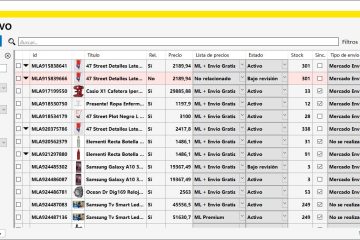Publicar productos con variantes en MercadoLibre
Mercado Libre: Publicar con Variantes
El módulo de MercadoLibre de Heaven ahora permite crear publicaciones con variantes de talle y color.
Las variantes de producto le permiten unificar en una misma publicación artículos similares siempre y cuando no varíe el precio.
Así:
- Los compradores podrán ver en una misma publicación todas las variantes que ofreces.
- Ahorrarás tiempo, porque no recibirás preguntas innecesarias.
- Acumularás ventas y visitas en una misma publicación.
Podés ver más información en la documentación de MercadoLibre.
Productos con variantes en Heaven
Al momento de cargar un nuevo artículo en Heaven tendrá la posibilidad de crear variantes de talle o color del mismo producto. Cada variante es un nuevo artículo, pero comparten información básica como marca, modelo, precio y descripción.
Tutorial cargar productos con variantes
Si ya tiene cargados productos que son variaciones de un único producto y quiere relacionarlos, puede hacerlo desde Modificaciones > Relacionar Artículos pero con distinta Medida, Talle o Color.
Cómo crear una publicación con variantes
Seleccionar en el módulo Artículos uno de los artículos que cuenta con variantes de talle o color en Heaven.
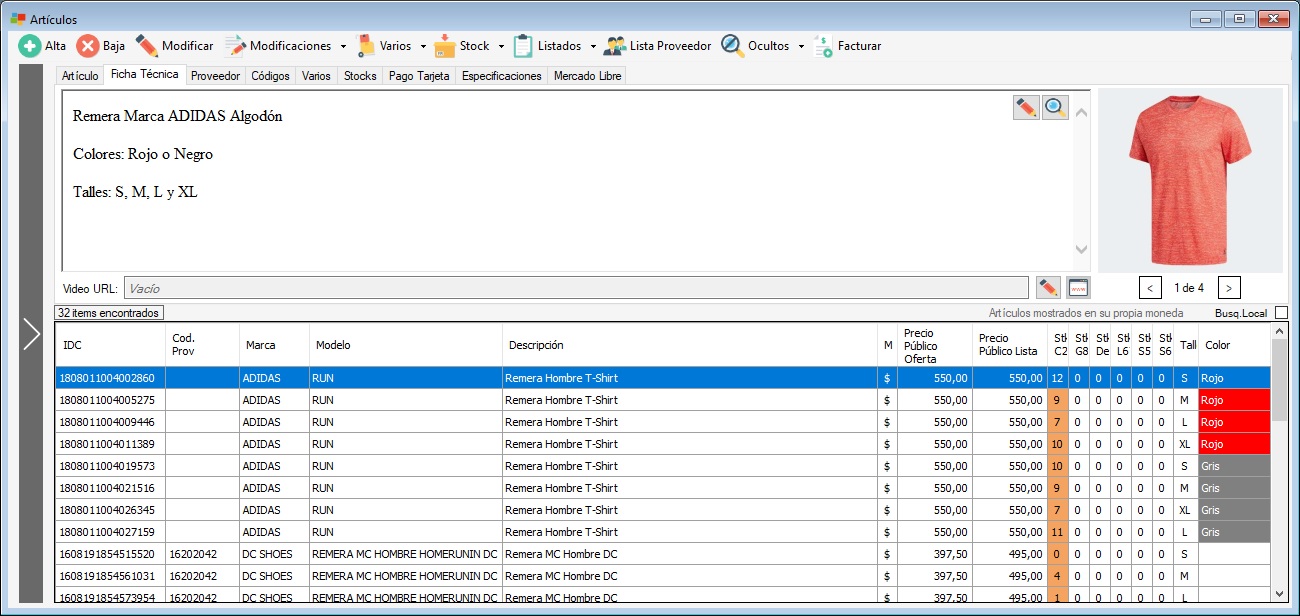
1. Cree una nueva publicación desde la pestaña Mercado Libre.
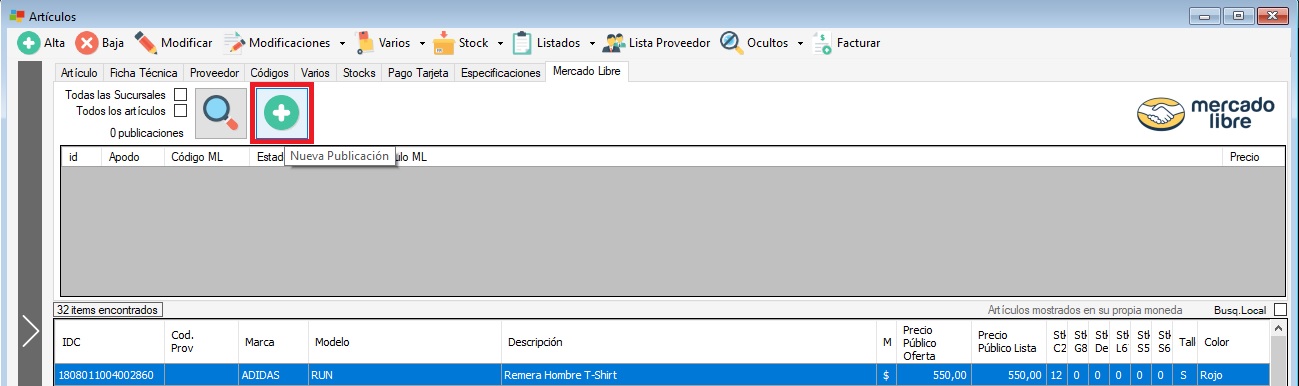
2. Verá un botón verde en la sección de Variaciones para Habilitar las mismas.

Al hacerlo, Heaven procesará la información de sus artículos relacionados con las posibles variantes que Mercado Libre permite.
A tener en cuenta:
- Como sabrá, Mercado Libre le asigna una categoría tentativa según el título que Heaven le asigna a su publicación. Éste título se genera con la marca, modelo y descripción del artículo principal.
La categoría seleccionada tiene Atributos definidos por Mercado Libre, los cuales pueden aceptar variantes o no.
Si ésta no tiene atributos variables, Heaven le mostrará el mensaje correspondiente y cerrará la sección de variaciones. Si esto ocurre por un error en la categoría, puede modificarla manualmente y volver a activar las variantes. - Hay dos atributos principales que Heaven selecciona automáticamente para publicar: Atributo de Color y Atributo de Talle.
Al activar el módulo de variantes, Heaven busca el atributo que mejor se adapte a su artículo para cada uno, pero dependiendo de la categoría, es posible que no se encuentren y tenga que seleccionarlos usted mismo. Esto se explica en la sección «Sobre Selección de Atributos» de este tutorial. - Cada Atributo de Mercado Libre puede tener una lista de valores posibles. Puede verlos en Seleccionar Atributos.
Si los tiene, los colores y talles que figuran en su artículo de Heaven deben tener el mismo nombre que el valor deseado (los acentos y las mayúsculas se ignoran).
Si el Atributo no tiene dichos valores, se utilizarán los de Heaven tal y como están. - En la gran mayoría de los casos, los artículos se agruparán por color. Esto depende de la categoría a publicar.
Heaven utilizará la información cargada en el campo Color y en el campo Talle para crear las variaciones en MercadoLibre.
3. Una vez detectadas, usted puede elegir qué variantes agregar a la publicación.
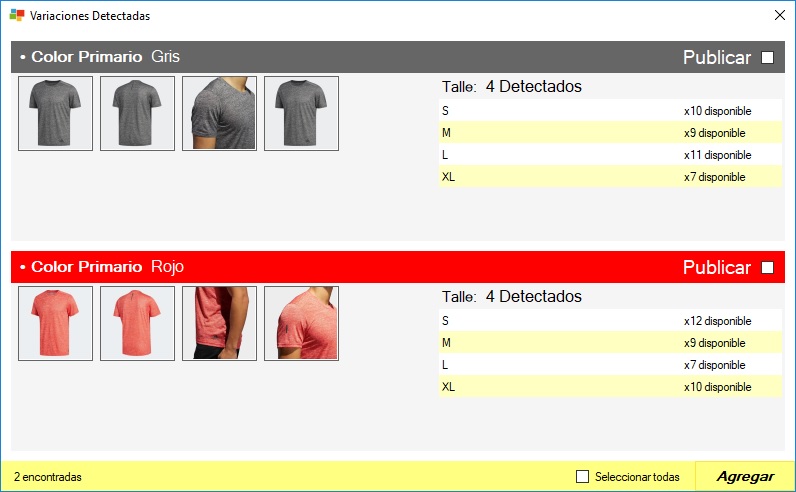
Marque la casilla de los colores que desea publicar, o bien haga click en «Seleccionar todas». Para confirmar, presione Agregar.
4. Seleccione los talles a publicar de cada color.
No es obligatorio publicar todos los artículos de cada color. Cada talle tiene una casilla junto al stock disponible. Si está marcada, significa que el artículo con ese talle y color se publicará.
No se puede publicar artículos sin stock.
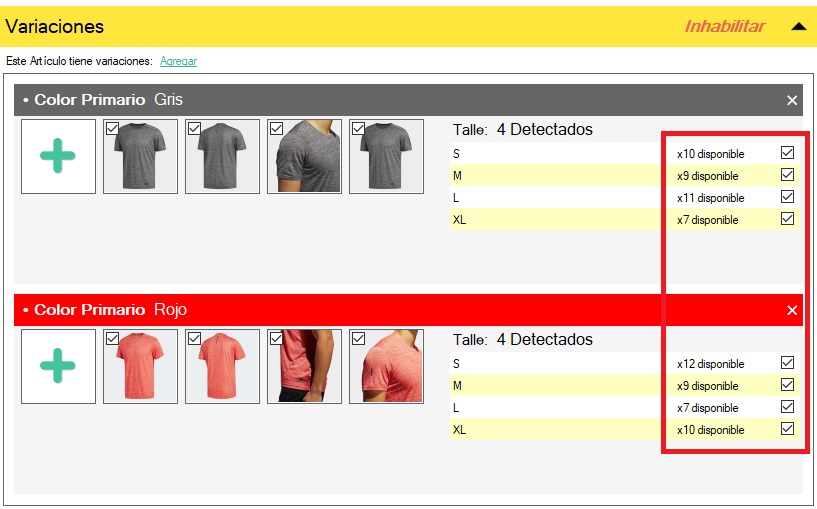
5. Publicar
Modifique los demás datos de su publicación normalmente y ya está listo para publicar.
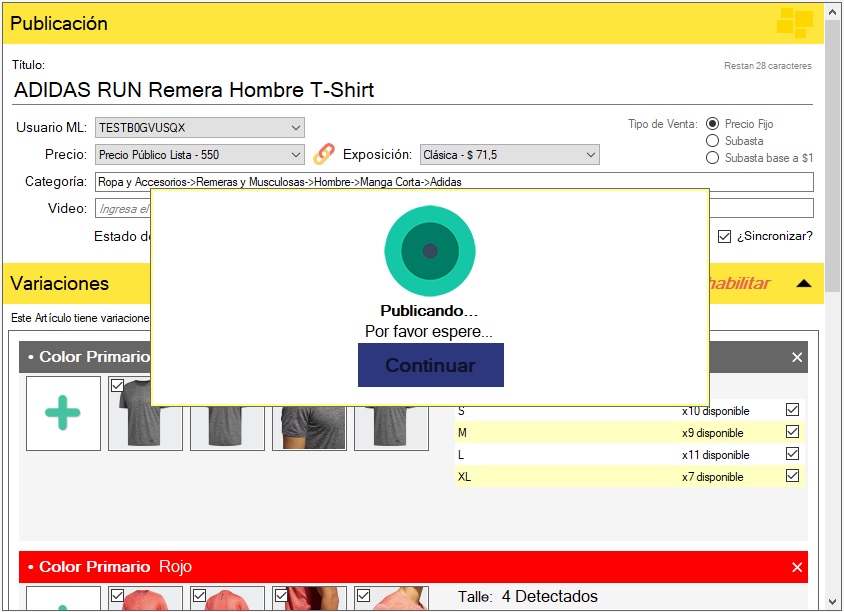 6. ¡Listo!
6. ¡Listo!
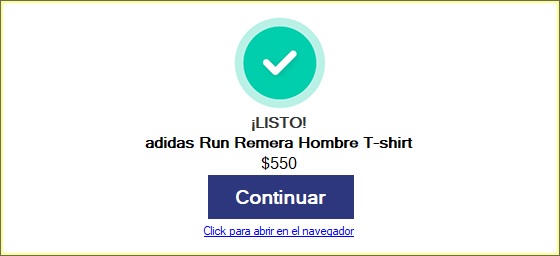 Ya publicaste un artículo con variantes. Hacer click en Continuar te llevará de vuelta al módulo de Artículos. El link que está debajo abre la publicación en tu navegador predeterminado.
Ya publicaste un artículo con variantes. Hacer click en Continuar te llevará de vuelta al módulo de Artículos. El link que está debajo abre la publicación en tu navegador predeterminado.
Sobre selección de Atributos
Debajo de las variantes seleccionadas puede ver los atributos con los que se publicarán. Según la categoría, Heaven los elegirá por defecto o tendrá que hacerlo manualmente.

El botón Cambiar abrirá la pantalla de atributos, donde puede ver todos los Atributos Variables de la categoría seleccionada.
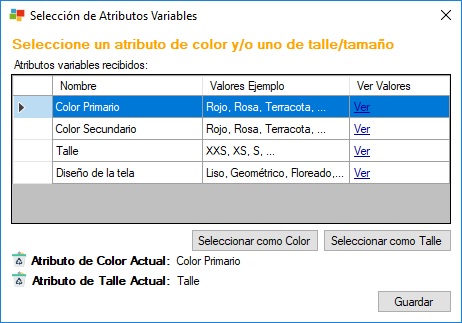
Aquí se muestran algunos valores de cada atributo como ejemplo (si es que existen). Clickeando en el botón Ver de cada fila puede ver la totalidad de los valores para ese atributo.
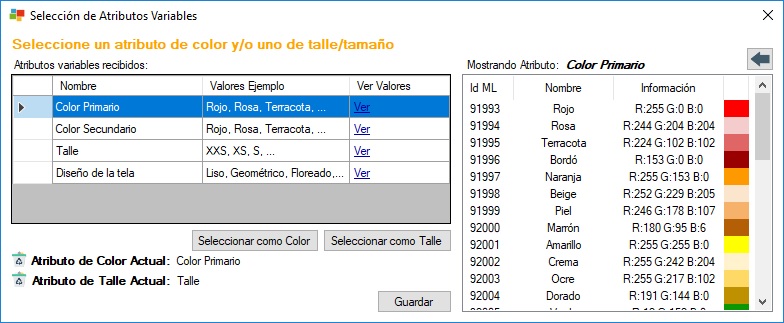
Estos son los valores que Heaven intentará emparejar con los de sus artículos.
Si el talle o color que colocó en el producto en Heaven no coincide con los colores o talles admitidos por MercadoLibre, las variaciones de dichos productos no se detectarán.
Ejemplo: Si tiene cargado un artículo «Remera» con color «Roja» y quiere publicarlo como una variación no podrá hacerlo, porque MercadoLibre no admite «Roja» en variaciones de color, sino «Rojo».
Si no hay ningún valor en esta lista, significa que ese atributo no necesita emparejarlos, se tomarán simplemente los valores que existan en su artículo de Heaven.
Sobre Colores Secundarios
Versión Beta disponible a partir de la versión 3.0.99.42
Ahora Heaven también te permite publicar artículos usando DOS atributos de Color. Por defecto el atributo seleccionado es «Color Secundario».
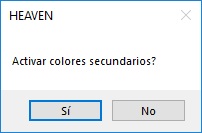
Al abrir una nueva ventana de publicación, si Heaven detecta que alguno de sus artículos relacionados tiene dos colores, el sistema le hará la pregunta «¿Habilitar colores Secundarios?». El emparejamiento de valores funciona igual que con el color principal.
¿Cómo genero un artículo con dos colores en Heaven?
Al dar de Alta un artículo (o modificar uno existente), usted puede asignar cualquier nombre al color. En ese campo puede poner ambos colores, separados por un espacio en blanco. Ejemplo: «Rojo Azul».
Si quiere agregar más, todos los colores secundarios deben estar en la segunda palabra, de lo contrario Mercado Libre no los detectará. Ejemplo: «Rojo Azul/Verde»
Al habilitar el color secundario, los artículos se agrupan por ambos colores.
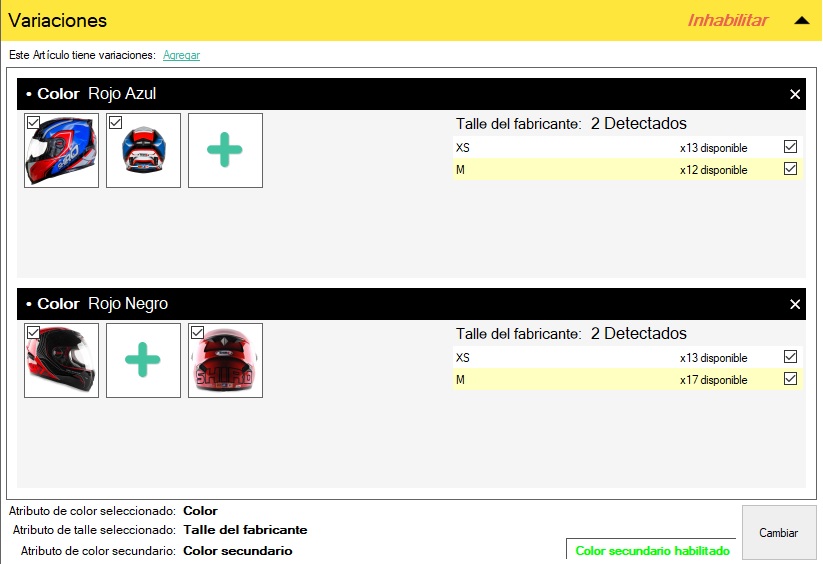
Si lo desactiva, las fotos y stock se agruparán nuevamente por el color principal de cada artículo.